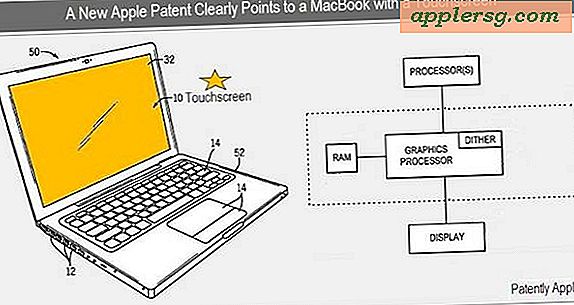Fixing iCloud "Onbekende fout opgetreden" & "Mac kan geen verbinding maken met iCloud vanwege een probleem" Fouten

Sommige Mac-gebruikers kunnen een foutmelding krijgen met de melding: "Deze Mac kan geen verbinding maken met iCloud vanwege een probleem met email@address.com", die de gebruiker vervolgens de iCloud-voorkeuren opent. Eenmaal in het Mac iCloud-voorkeurenpaneel kunnen sommige gebruikers zich succesvol aanmelden bij iCloud, maar vaak wordt hier een andere fout aangetroffen met de melding dat er een onbekende fout is opgetreden bij het inloggen op iCloud op de Mac, of soms bevriest het iCloud-voorkeurenpaneel omhoog en draait eindeloos. Zodra deze twee foutmeldingen zijn aangetroffen, zal de Mac meestal vastzitten in een oneindige lus van inlogfouten bij iCloud met een eindeloze onbekende fout en het eindeloze "probleem" pop-upbericht, dat voorkomt dat alle iCloud-functionaliteit op de Mac werkt, inclusief Berichten, FaceTime, Notes, Mail, Contacts, Calendars en alle andere aan iCloud gerelateerde mogelijkheden.
Deze set van iCloud onbekende fouten en problemen is niet bepaald zeldzaam (zie 1, 2, 3) en kan notoir eigenzinnig zijn om op te lossen, maar de onderstaande stappen moeten dit type iCloud-inlogproblemen op een Mac oplossen als ze gezien worden.
Hoe te repareren "Deze Mac kan geen verbinding maken met iCloud" en onbekende fouten met iCloud op Mac
Dit is een meerdelige serie stappen voor probleemoplossing die de meeste iCloud-verbindingsproblemen op Mac zal oplossen.

Controleer of iCloud Down of Not is
Het eerste wat u moet doen, is controleren of iCloud down is of niet door naar https://www.apple.com/support/systemstatus/ te gaan en te bevestigen dat alle onlinediensten van Apple beschikbaar zijn.
Als iCloud is uitgeschakeld, moet u wachten totdat het weer een back-up heeft voordat u het probleem kunt oplossen.
Snelle kanttekening: als iCloud down was maar nu een back-up maakt, is er mogelijk een probleem met de verbinding vanwege caching of anders, ga dan door met de onderstaande stappen en u kunt waarschijnlijk de verbindingsproblemen oplossen.
Sluit alle iCloud-apps, start de Mac opnieuw op
De volgende stap is om te stoppen met elke app die iCloud gebruikt, dit omvat stoppen met berichten, stoppen met FaceTime, kalender, notities, herinneringen, etc. Vergeet ook niet om de app Systeemvoorkeuren te sluiten. Als de apps vastlopen of niet reageren, ga je gang en gebruik je Force Quit op de apps om ze te sluiten.
Als alle apps zijn gestopt, kun je gewoon doorgaan en de Mac opnieuw opstarten zoals je gewend bent door naar het Apple-menu te gaan en 'Opnieuw opstarten' te kiezen. Als de Mac bevroren is of weigert om opnieuw op te starten, kunt u ook een gedwongen reboot doen.
Wanneer de Mac weer normaal opstart, open dan nog geen iCloud-apps, maar ga eerst naar het iCloud-voorkeurenpaneel ( Apple-menu> Systeemvoorkeuren> iCloud) en probeer opnieuw in te loggen op het Apple ID / iCloud-account. Op dit punt moet de iCloud-login gewoon doorgaan, in welk geval het gebruik van Berichten en FaceTime zonder problemen zou moeten werken.
ICloud-configuratiebestanden verwijderen
Dit is niet geverifieerd, maar sommige gebruikers in onze opmerkingen melden dat het kan werken om iCloud-verbindingsproblemen in Mac OS op te lossen. Zorg dat je een back-up van je Mac maakt voordat je deze procedure probeert:
- Kies in de Finder het menu "Go" en selecteer "Ga naar map" en voer vervolgens het volgende pad in:
- Kopieer de bestanden op deze locatie naar het bureaublad of elders die gemakkelijk kunnen worden hersteld indien gewenst
- Verwijder de bestanden uit de map ~ / Bibliotheek / Application Support / iCloud / Accounts / zodat deze leeg is
- Start de Mac opnieuw op
~/Library/Application Support/iCloud/Accounts/
U moet waarschijnlijk opnieuw inloggen bij iCloud wanneer de Mac opnieuw wordt opgestart. U kunt ook uitloggen en teruggaan naar iCloud als de zaken nog steeds niet goed werken om nieuwe accountgegevensbestanden opnieuw te genereren.
Uitloggen en terug naar iCloud
Als u weet dat iCloud online is, sluit u alle iCloud-apps af en start u opnieuw op. Als u nog steeds problemen ondervindt, wilt u zich afmelden bij iCloud, opnieuw opstarten en vervolgens weer aanmelden.
Ga naar het Apple-menu en open Systeemvoorkeuren en kies vervolgens iCloud. Selecteer om "af te melden".
Herstart de Mac zoals gewoonlijk.
Zodra de Mac opnieuw is opgestart, keert u terug naar het voorkeurenpaneel iCloud en logt u zoals gewoonlijk in op de Apple ID.
Dat zou voldoende moeten zijn om het probleem met de "Onbekende fout" van iCloud op te lossen en het pop-upbericht dat de Mac geen verbinding kan maken met iCloud vanwege een probleem met de Apple ID.
Heeft dit voor u gewerkt? Heb je nog een andere oplossing? Laat het ons weten in de comments.